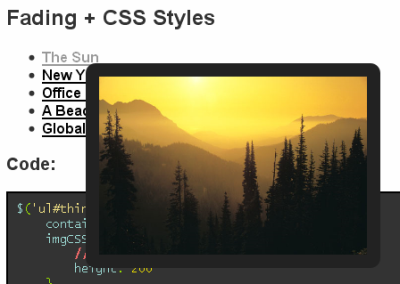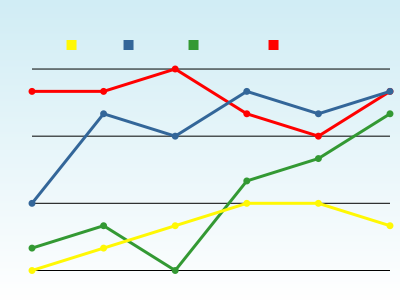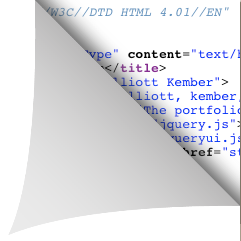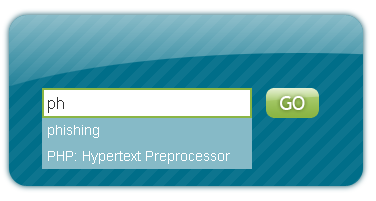Ejemplos de javascripts optimizados
Si el otro dÃa os contábamos cómo agilizar tus javascripts, hoy os hacemos referencia a ejemplos sobre esos consejos.
Aunque si soy sincero, no tengo muy claro que se gane mucho tiempo cargando dinámicamente los scripts y retrasando la ejecución para esperar a que se cargue. O si realmente hay diferencia, que no será mucha y menos con las velocidades que suele tener actualmente la mayoria de la gente, si merece la pena tanta cosa. Si el script lo cargamos inicialmente y luego lo utilizamos en todas nuestras páginas, la optimización serÃa suficiente.
Yo creo que la mejor solución es no tirar tanto de librerÃas y crear los scripts necesarios para tu aplicación.
Speed Up Your Javascript, Part 2: Downloadable Examples!
VÃa / Dzone